| 来微信不提醒打开才看到怎么回事苹果手机 | 您所在的位置:网站首页 › ios微信不提示怎么回事 › 来微信不提醒打开才看到怎么回事苹果手机 |
来微信不提醒打开才看到怎么回事苹果手机
|
近年来随着智能手机的普及,微信成为了我们日常生活中不可或缺的通讯工具,苹果手机iPhone上的微信消息不提醒的问题却让许多用户感到困扰。当我们打开手机时才发现有未读消息,这不仅影响了我们及时了解信息的能力,还可能错过重要的沟通和交流。幸运的是针对这一问题,我们可以采取一些简单的解决方法来确保微信消息能够及时提醒,让我们更便捷地使用这款功能强大的通讯工具。 方法如下: 1.首先设置微信,打开微信进入到主界面,然后选择右下角的我选项。 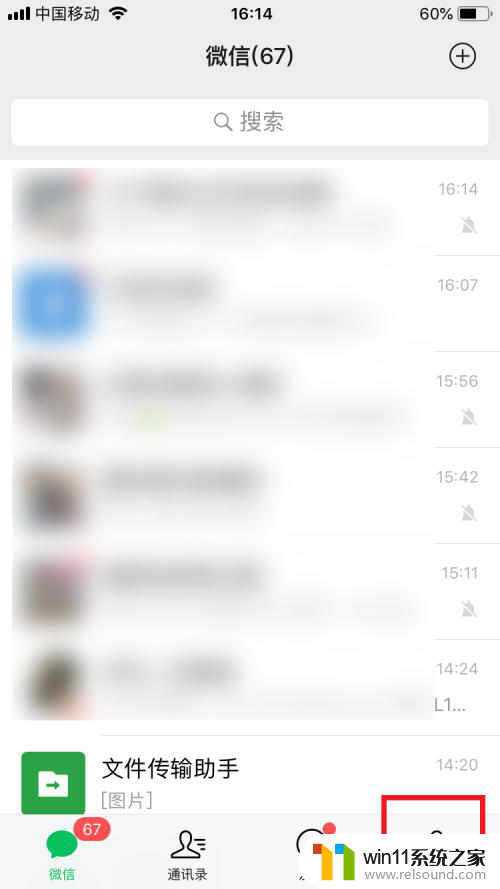 2.接着进入到我的选项界面,选择其中的设置选项。 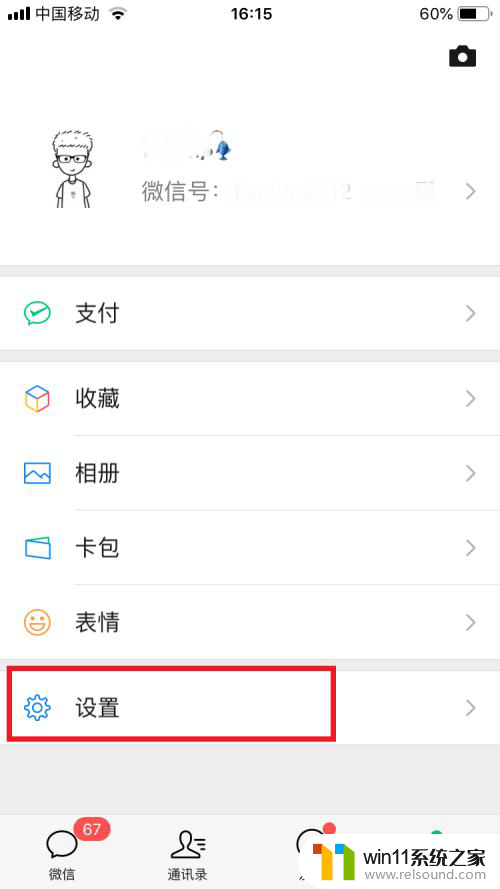 3.进入设置的界面,选择新消息通知选项。 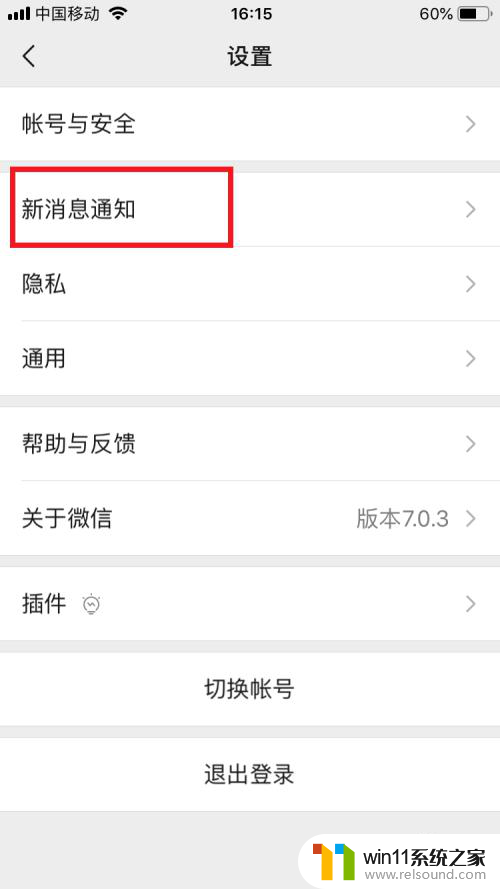 4.在新消息通知的界面,将新消息通知后边的开关打开,下方的语音和视频通话提醒也打开,声音和振动也打开。  5.接下来是手机系统的一些设置,打开系统界面的设置图标。 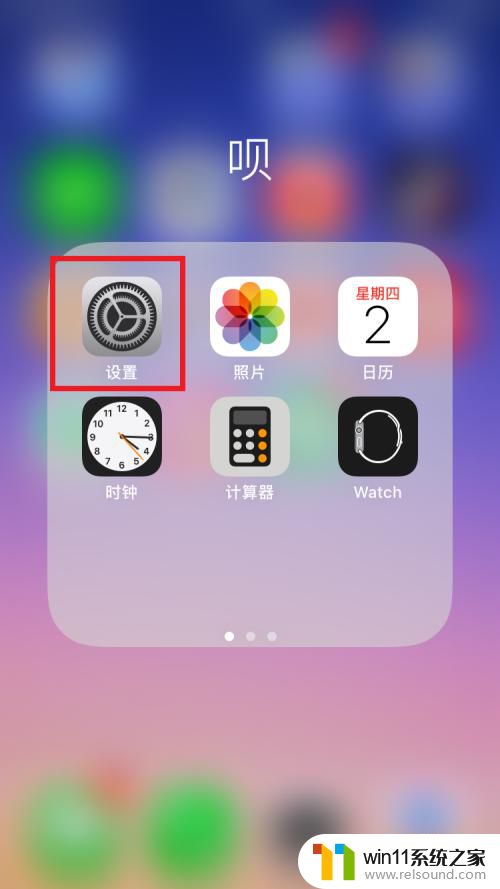 6.进入到设置的界面之后,选择通知选项。 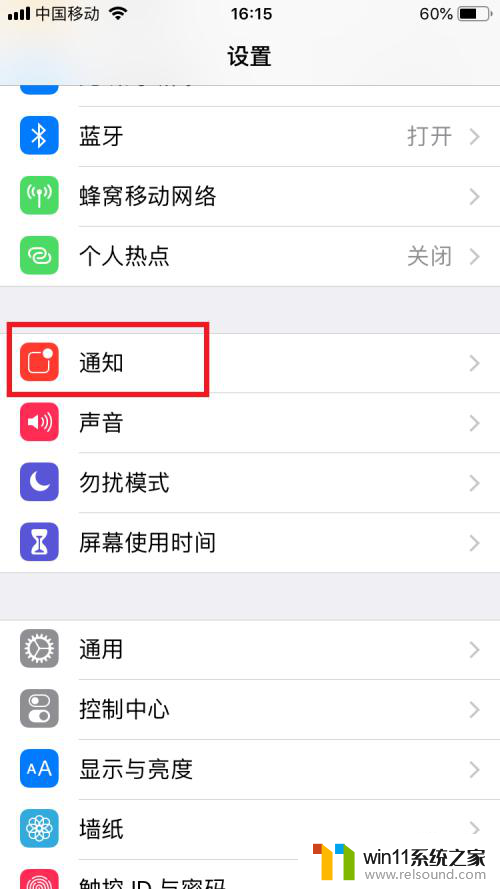 7.进入通知的界面之后,向上滑动界面,选择微信的选项。 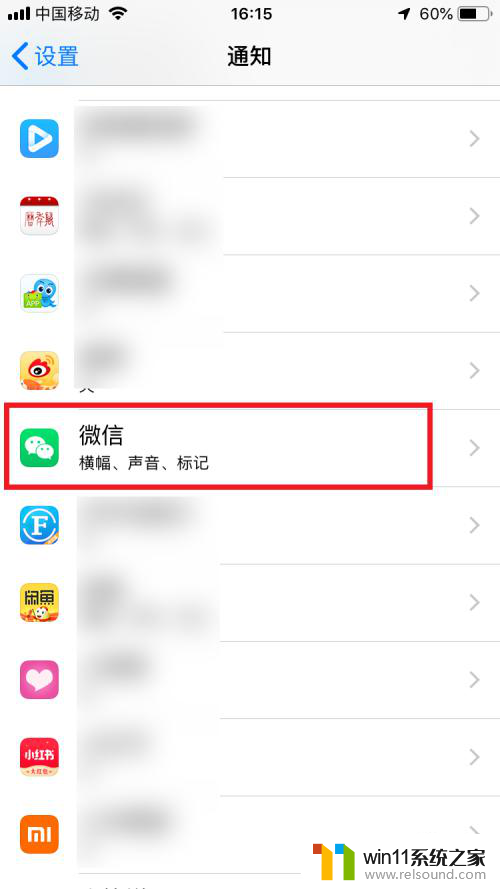 8.在微信通知的设置界面,将允许通知后边的开关打开。下方声音和标记选项也打开,全部设置好后,你的微信就有了提醒了,大家赶紧去试试吧! 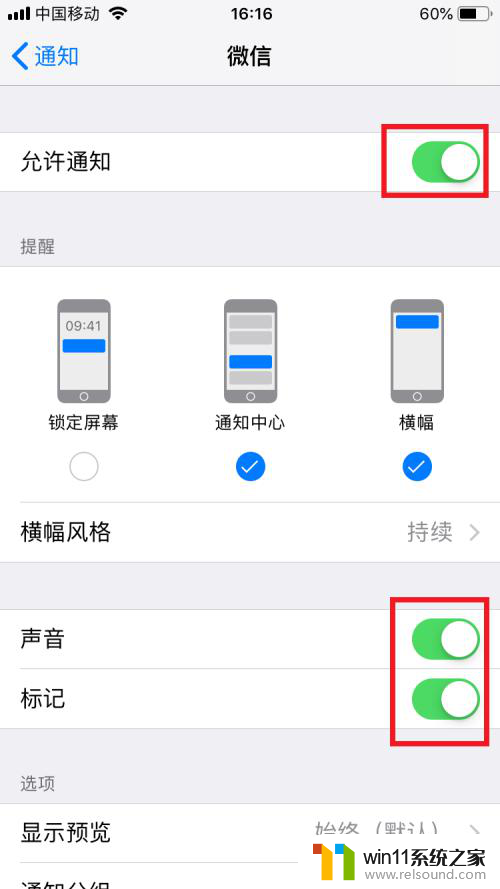 以上是关于在苹果手机上微信不提醒打开就看不到消息的解决方法,如果您遇到类似情况,可以按照上述步骤尝试解决。 |
【本文地址】
公司简介
联系我们
| 今日新闻 |
| 推荐新闻 |
| 专题文章 |